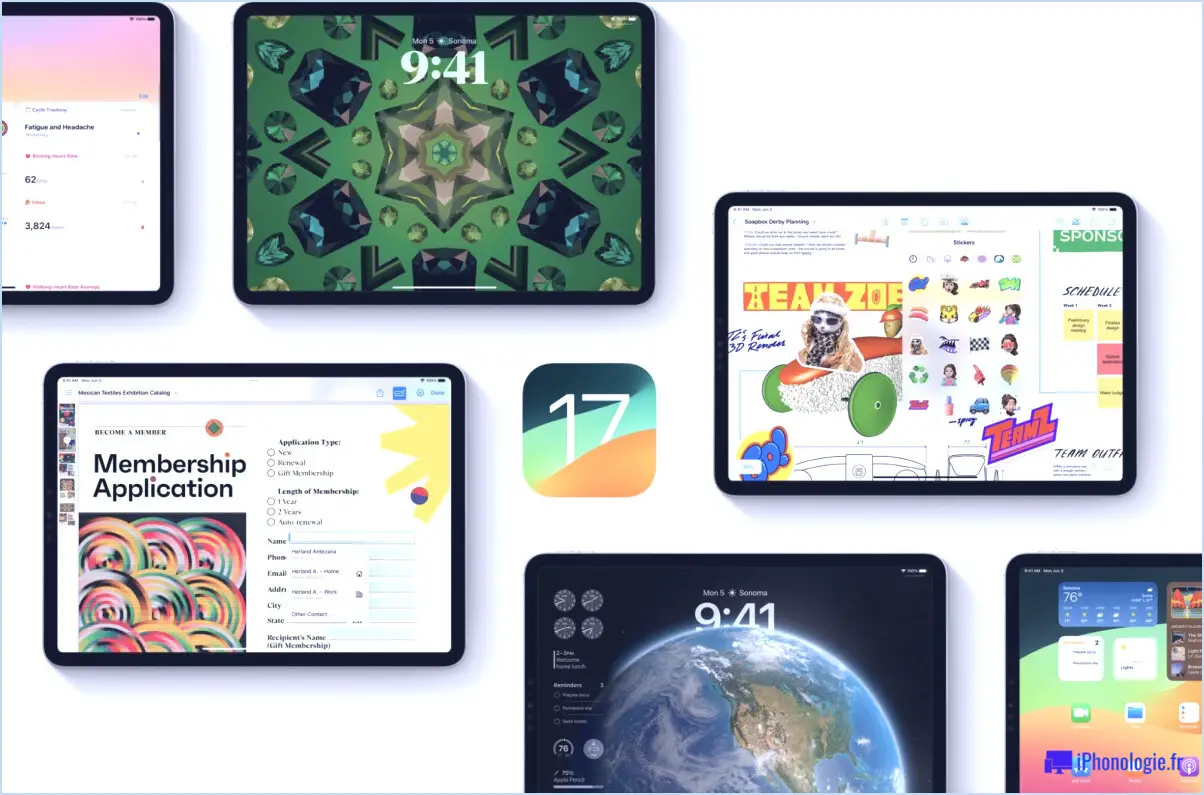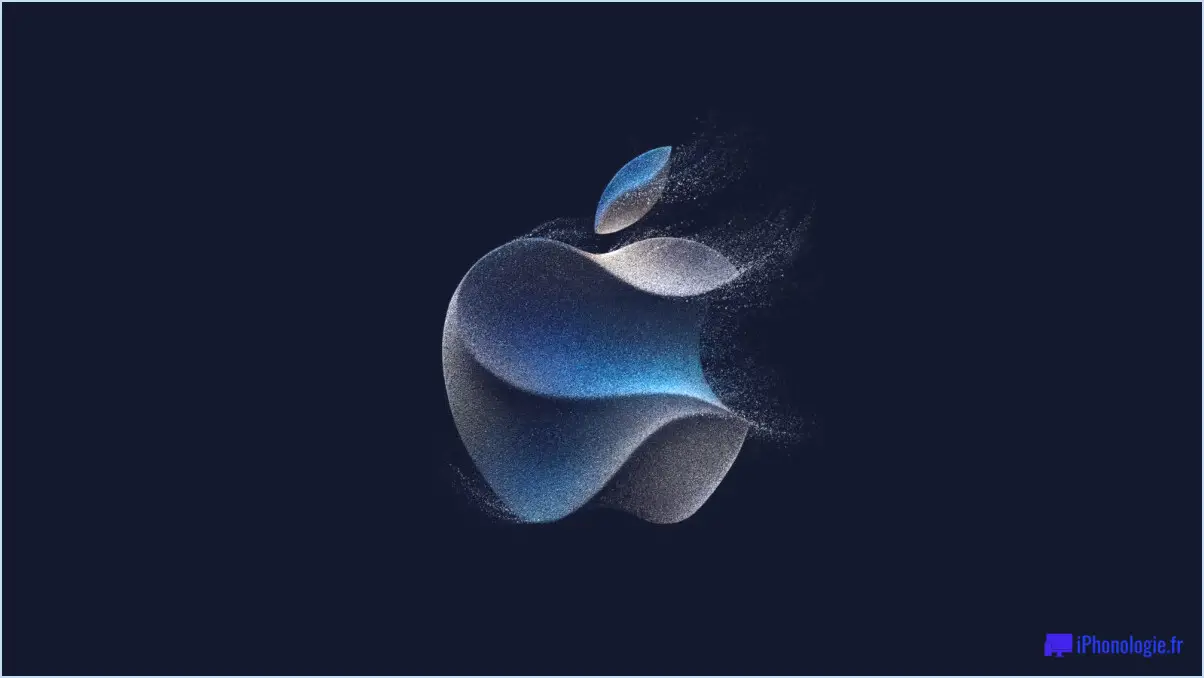Comment effectuer une recherche sur Google sans les déchets et le désordre de l'IA
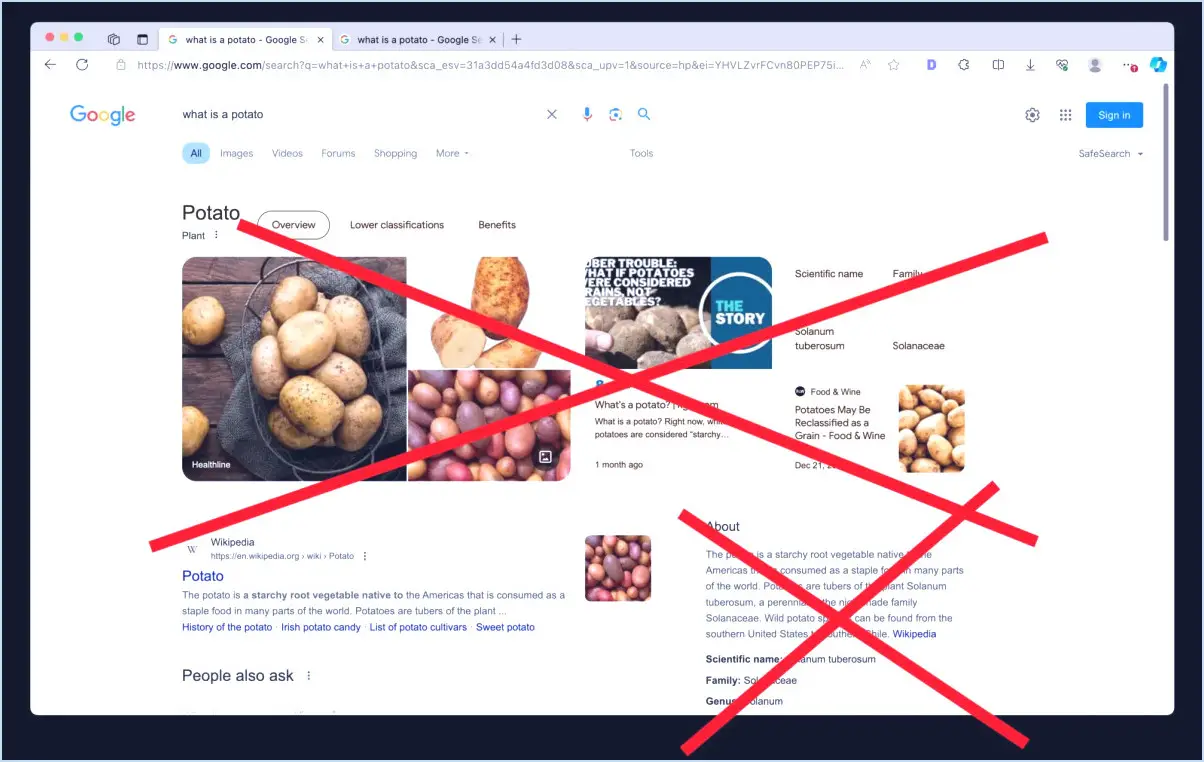
Vous vous souvenez de l'époque où vous utilisiez le moteur de recherche Google et qu'il ne renvoyait qu'une liste de liens pour les résultats web, vous permettant ainsi de trouver facilement ce que vous cherchiez ? Google était autrefois le meilleur moyen de faire des recherches sur le web, mais comme presque tous les utilisateurs de Google l'ont remarqué, le moteur de recherche web est devenu moins un moteur de recherche de pages web et de liens et s'est transformé en un véritable fouillis avec la régurgitation de l'IA, les soi-disant « panneaux de connaissances », les « questions et requêtes connexes » au lieu des résultats correspondants, les résultats vidéo et photo indésirables lorsque vous voulez des résultats web, et toutes sortes d'autres déchets qui dégradent l'expérience de la recherche.
Bien qu'il soit frustrant de voir ce qui était autrefois le meilleur moteur de recherche au monde se transformer en un fouillis de résultats minables et de contenus réécrits par l'IA sans compensation pour les sources originales et souvent avec de profonds préjugés et une exactitude douteuse, la bonne nouvelle est que vous pouvez utiliser un modificateur de recherche pour Google afin de lui permettre d'effectuer à nouveau des recherches sur le web, et vous donner des résultats réels sur le web.
Comment refaire une recherche sur le web avec Google, sans IA & L'encombrement de Google
Vous pouvez configurer Chrome, Edge, Brave, Chromium, Opera, Epic et tout autre navigateur basé sur Chromium pour qu'ils effectuent des recherches uniquement sur le web avec Google en forçant le navigateur à utiliser la recherche sur le web plutôt que la recherche par défaut "tout sauf le web" :
- Ouvrez Chrome, Chromium, Edge, Brave ou tout autre navigateur basé sur Chromium.
- Accédez aux paramètres de "recherche" du navigateur en allant à l'adresse suivante dans la barre d'adresse :
- Cliquez sur "Gérer les moteurs de recherche"
- Cliquez sur le bouton "Ajouter
- Donnez-lui un nom évident, quelque chose comme "Google Web Search" ou "Google Minus Clutter", et un raccourci qui vous convient ("WebSearch" ou similaire), puis dans la section URL, utilisez exactement l'URL suivante :
- Cliquez sur "Ajouter" pour l'ajouter à la liste.
- Ensuite, localisez votre recherche "Google Web Search" et cliquez sur le bouton à trois points, puis choisissez "Rendre par défaut"
- Maintenant, recherchez quelque chose comme d'habitude dans la barre d'adresse / barre de recherche du navigateur, et vous obtiendrez à nouveau des résultats uniquement pour le web.
edge://settings/search
https://www.google.com/search?q=%s&udm=14
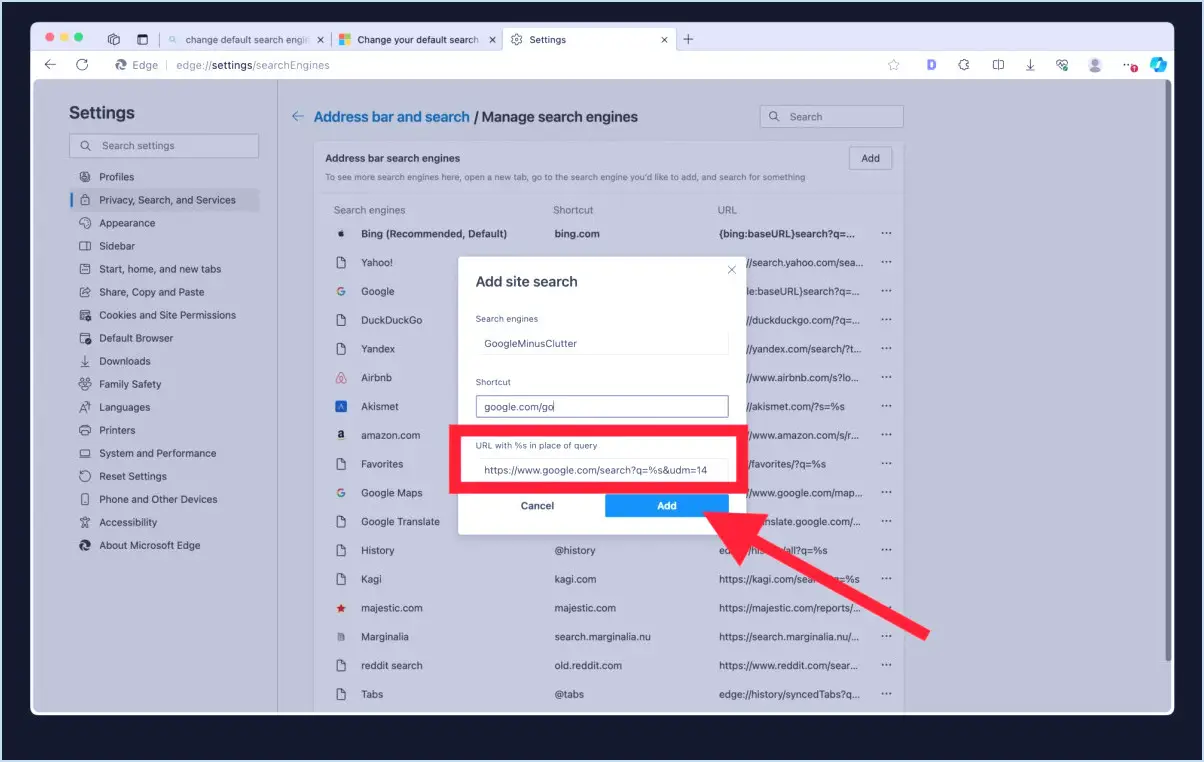
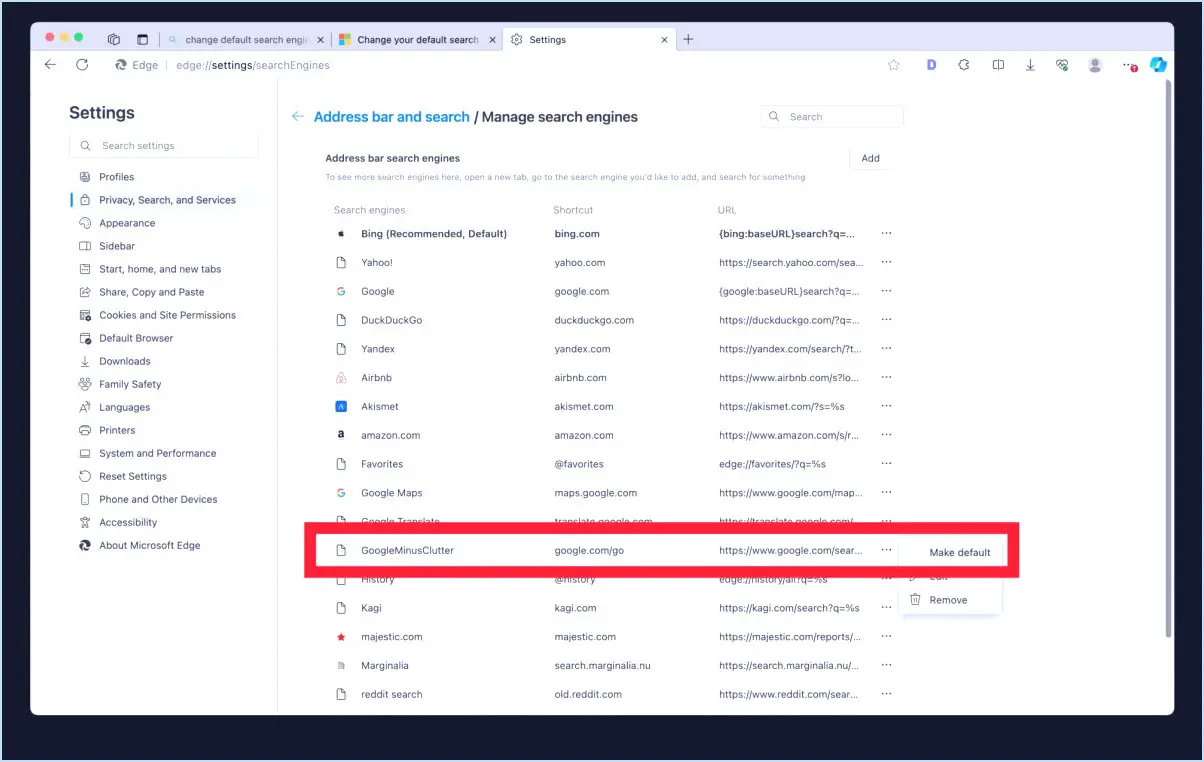
Et voilà, vos recherches sont maintenant de retour pour obtenir de vrais résultats sur le web avec Google !
Regardez la différence avec cette liste de résultats uniquement sur le web, pour un exemple de recherche :
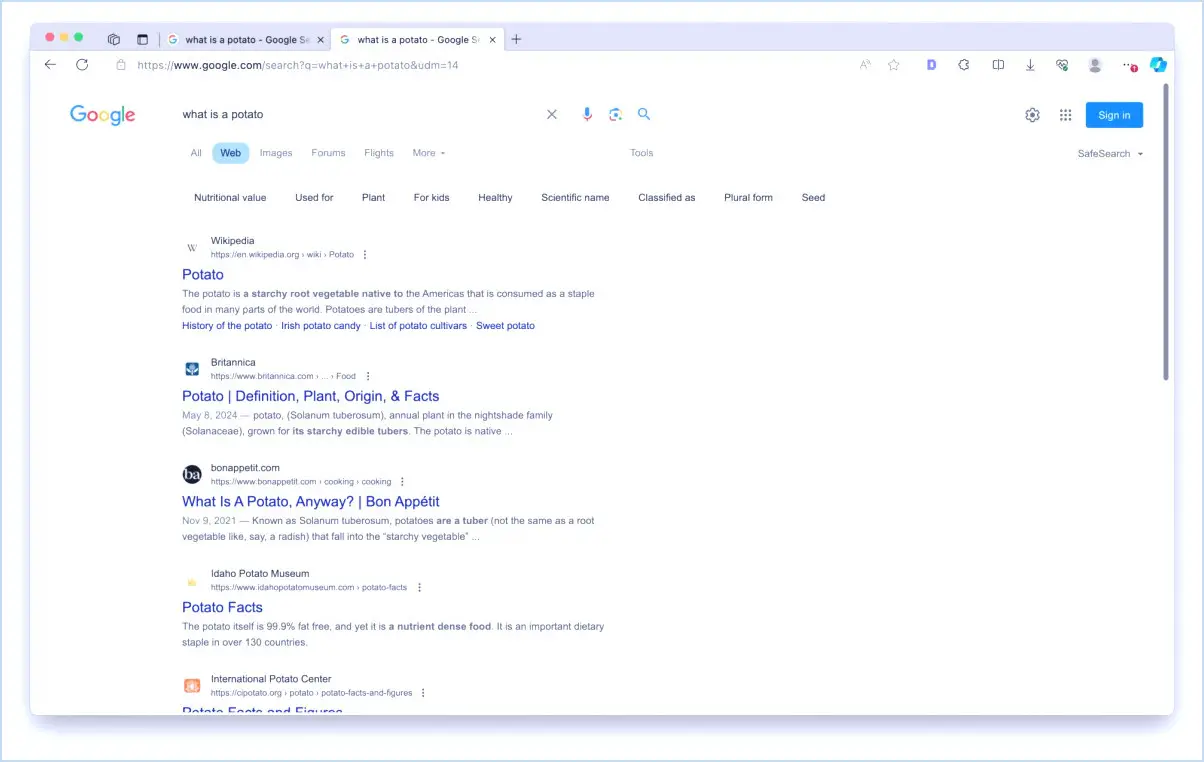
Et comparez-la aux résultats encombrés par défaut pour la même requête, où la recherche d'un résultat ou d'un lien Web réel ressemble à un jeu de "Où est Waldo" :
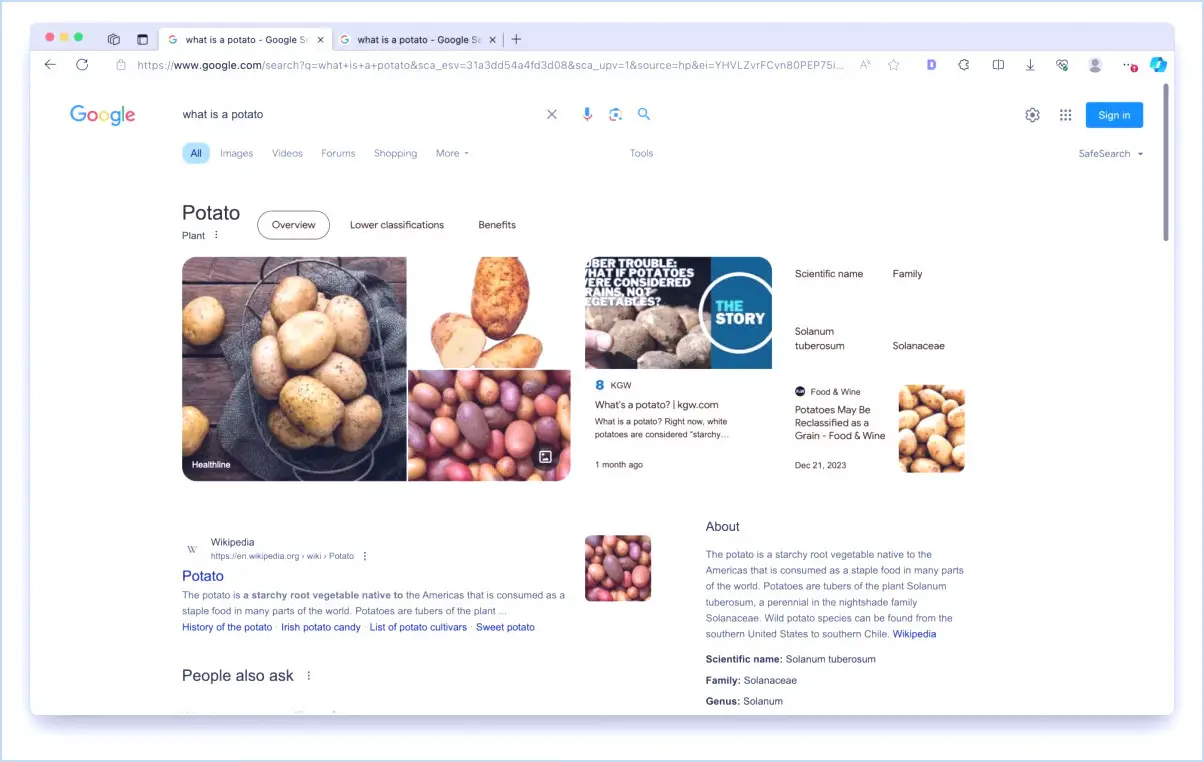
Cette petite modification améliore immédiatement le moteur de recherche de Google, qui se comporte comme il le faisait il y a quelques années, avant qu'il ne commence à injecter toutes sortes d'encombrements, tels que du contenu d'IA régurgité, des non-sens dans le panneau de connaissances, des images inutiles, des vidéos YouTube inutiles, des questions et des recherches connexes qui ne correspondent pas à ce que vous avez recherché, ainsi que toutes les autres absurdités bruyantes qui affectent les résultats de Google aujourd'hui. En effet, grâce à cette simple modification des paramètres, vous obtiendrez à nouveau des résultats web par défaut. Et si vous voulez voir tout le reste, il vous suffit de cliquer sur l'option "Tout" en haut de la page de recherche pour revenir au "Waldo" de la recherche sur le web.
Cette astuce géniale, qui a été discrètement annoncée sur X/Twitter par Google semble avoir été promue pour la première fois par tedium.co mais a été couvert ailleurs également, couvre évidemment Chrome et les navigateurs basés sur Chromium, y compris Edge, Brave, Epic, Opera, et similaires, mais vous pouvez faire des changements similaires dans d'autres navigateurs aussi si vous préférez réellement rechercher le web avec Google à nouveau.
Que pensez-vous de ce changement, et que pensez-vous des nouveaux résultats de Google avec du contenu réécrit par l'IA provenant de sites comme celui-ci et d'autres petites entreprises qui Danny Goodwin, expert de Google, décrit comme "Google […] la reprise de leur contenu, sans autorisation, à des fins lucratives"Les résultats de la recherche sur le web ne sont pas les mêmes que ceux de la recherche sur l'internet, mais les résultats de la recherche sur l'internet ne sont pas les mêmes. Aimez-vous tous les autres éléments ou l'ancienne recherche par lien web vous manque-t-elle ? Faites-nous part de vos réflexions et de vos opinions dans les commentaires !